在2021年6月,OneStream软件推出了一种新的市场解决方案——表数据管理器,本博客将对此进行介绍。根据安装说明,“构建表数据管理器是为了能够在Azure SQL数据库中管理表和视图”,基于这篇博客,我测试的功能也适用于本地安装。OneStream平台的最低版本是V.6.2.0,开始时,请下载MarketPlace解决方案。
下载MarketPlace解决方案后,登录到相应的应用程序,然后选择“应用程序”- >“工具”- >“加载/提取”。

选择文件"TDM_PV6.2.0_SV100_PackageContents.zip"从市场下载,然后点击"开放”。

在应用程序加载/提取页面,选择“负载”![]() 图标。
图标。

一两分钟后,导入将完成,完成后导航到“所以”- >“指示板”- >“表格数据经理”- >“表格数据经理”。

从表数据管理器仪表板中,选择“设置表”。

选择“好吧“在后面创建解决方案表。

选择“启动解决方案”。

“首页表格数据管理器页面最初有一个下拉列表数据库当选择时,将列出当前登录的应用程序,在此情况下是。OneStream_GolfStream_TL,以及已配置为外部数据库的数据库。出于本博客的目的,我将继续“OneStream_GolfStream_TL,以选定的数据库为准。注意,仪表板配置文件的访问和维护组默认配置为Administrators;因此,除非修改安全性,否则非管理员将无法访问。


一旦选择了数据库,首页“页面将呈现一个图标列表和功能选择”定义、模式……活动,统计数据"以及选择数据库的选项"表”和“的观点“+”XFC表”和“XFC视图”。

如果你扩张"表“第一个图像或”的观点第二张图片列出了存储在数据库中没有XFC扩展的表或视图的列表。


要在表格或视图中查看数据,请选择其中一个对象,在本例中是"vStageStourceAndTargetDataWithAttributes"然后选择"数据”![]() 图标。
图标。

以“数据"选定,则"检查数据# 1“网格将列出10条记录”#2默认情况下,可以通过下拉菜单进行更改。简要回顾了表格和视图之后,我们将回顾"XFC表”。

选择“XFC表# 1"然后显示"定义表# 2"一个选择"复制# 3"或创造"表定义# 4”。本博客将继续回顾“表定义"功能"定义,它可以定义和创建表。


要开始定义表的过程,选择“加”![]() 图标。
图标。

键入一个表名,在这个博客中是"XFC_BlogExample然后选择保存”![]() 图标。
图标。

添加“列定义到表中,选择先前创建的表#1"然后选择"+”![]() 图标以添加一行。
图标以添加一行。

在Column Definitions中添加空白行后,键入Column Name的文本,在本例中为"Column01 # 1然后选择一个数据类型# 2下拉菜单。

继续更新列定义,在更新完成后,选择“保存# 2”![]() 图标。因为这是一个示例,所以我只为列定义添加了一行。
图标。因为这是一个示例,所以我只为列定义添加了一行。

当“表定义”和“列定义,下一步是创建表,通过选择创建”![]() 图标,在SQL语法中生成并执行创建表”声明。
图标,在SQL语法中生成并执行创建表”声明。

选择“好吧"在create table执行成功完成后,将列出下面创建的表"XFC表,如图二所示。


创建了示例表后,可以通过选择表,然后单击“下载”![]() 图标,这是步骤1的2。
图标,这是步骤1的2。

第2步是访问要下载的脚本,通过选择文件资源管理器”![]() 图标。
图标。

通过选择“下载选项存储在您的用户文件夹中,表名被选中,提供文件名的前缀,后跟下划线和CreateDDL以"的扩展名"结尾xml”。从“文件资源管理器,选择档案,然后按“下载选定文件的内容文件”![]() 如图2所示的图标。
如图2所示的图标。


导航到您喜欢的位置,并选择“保存完成文件传输。

下载的文件可以使用SQL Server Management Studio“SSMS”或您的首选SQL Editor打开,传输的文件显示在第一张图片中供参考。

有了脚本格式的知识,即与脚本相同,你可以用SSMS编写,另一个创建表格的选择是上传脚本。在下一张图中,表名从“XFC_BlogExample”到“XFC_BlogSecondExample # 1"和专栏02 "#2,数据类型等与Column01相同。脚本更改后,保存脚本的文件名为“XFC_BlogSecondExample_CreateDDL.sql”。

更新并保存脚本后,返回“表数据管理器,然后选择“上传”![]() 图标。
图标。

导航到并选择”XFC_BlogSecondExample_CreateDDL.sql”。完成后,选择“开放”。

当上传文件时,脚本也会按照下图所示执行。选择“好吧关闭对话框。

几秒钟后,表数据管理器将更新,并显示创建的表,这将结束我对这个市场解决方案的介绍。

我希望这个博客对你有所帮助。如果你有任何问题,请随意在博客上发表评论或发邮件给我terry.ledet@perficient.com.
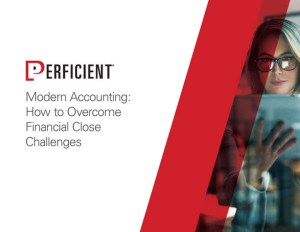

很好解释。